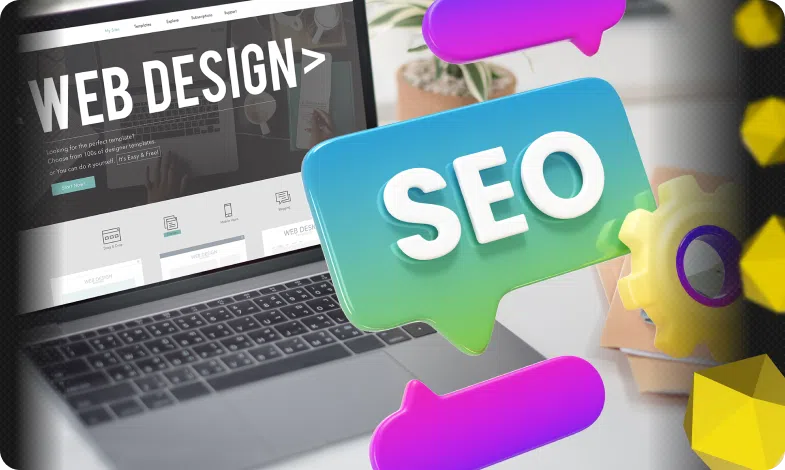Содержание статьи
- /01 Какие преимущества Google My Business?
- /02 Как настроить бизнес-профиль Google с нуля
- Шаг 1. Перейдите на Google Maps и добавьте свою компанию
- Шаг 2: Создайте свой бизнес-аккаунт
- Шаг 3. Заполните название и категорию вашей компании
- Шаг 4: Добавьте свое местонахождение
- Шаг 5. Выберите область обслуживания
- Шаг 6: Добавьте свою контактную информацию
- Шаг 7. Подпишитесь на обновления и рекомендации
- Шаг 8. Подтвердите свою запись
- /03 Бонус. Как оптимизировать профиль Google My Business

Google Business Profile (GBP) – это бесплатный инструмент, позволяющий вам влиять на то, как ваш бизнес отображается в поиске Google, на Google картах и в покупках Google.
Используя этот инструмент, вы можете связаться с клиентами, публиковать обновления для бизнеса, составлять список продуктов или услуг. А также завоевать доверие благодаря отзывам и контролировать информацию о своей компании. Даже если у вас нет витрины, вы все равно можете иметь аккаунт, если у вас есть контакты с клиентами. К примеру, если вы сантехник, вы можете видеть клиентов только дома. Но вы все равно можете иметь бизнес-профиль Google.
Какие преимущества Google My Business?
Есть три основных преимущества поддержки профиля Google:
- Увеличение видимости в Google
- Достижение доверия с помощью отзывов
- Отображение бизнес-информации для ваших клиентов
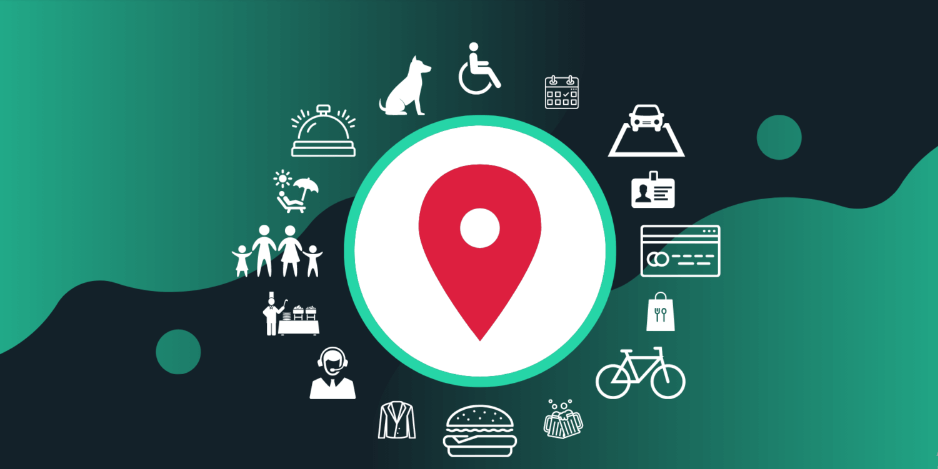
Как настроить бизнес-профиль Google с нуля
Шаг 1. Перейдите на Google Maps и добавьте свою компанию
- Для начала выделите Карт Google и откройте меню, нажав кнопку в верхнем левом углу страницы.
- В меню найдите кнопку «Добавить свой бизнес».
Шаг 2: Создайте свой бизнес-аккаунт
Если у вас уже есть бизнес-аккаунт, просто войдите в свой аккаунт и пропустите этот раздел, а если у вас нет аккаунта, создайте новый.
- Нажмите кнопку «Создать аккаунт» и выберите «Для управления моим бизнесом» в раскрывающемся меню.
- Затем заполните свою информацию (например, ваше имя, имя пользователя и т.п.) и нажмите кнопку «Далее».
- После этого вам нужно будет подтвердить свое лицо с помощью телефонного номера.
- Google попросит предоставить еще несколько деталей, а затем перешлет вас на страницу положений и условий.
- Нажмите кнопку «Принять» на странице условий и положений, чтобы начать настройку своего профиля.
Шаг 3. Заполните название и категорию вашей компании
Теперь пора настроить профиль компании.
- Первым шагом является выбор названия и категории вашей компании.
Сначала введите название вашей компании. Когда вы вводите текст, Google будет показывать список существующих компаний в своей базе данных и если ваша компания находится в списке, перейдите к следующему шагу, чтобы узнать, как заявить права на свою компанию. Если нет, введите название компании полностью.
Важно! Пишите название компании, точно такой, как она есть. Не пытайтесь добавлять релевантные ключевые слова, поскольку Google может приостановить вашу учетную запись. Позже вы добавите релевантные ключевые слова к своему описанию компании.
- Далее по тому же принципу начните вводить категорию своей деятельности и выберите один из следующих списков.
Шаг 4: Добавьте свое местонахождение
Далее добавьте местонахождение, если у вас есть физическое местонахождение. Хотя обычно это необязательный шаг, некоторые бизнес-категории, например «Ресторан», требуют добавления местонахождения. Если у вас нет витрины, выберите “нет”, чтобы пропустить этот шаг.
Если вы выберете «да», Google запросит у вас адрес вашего местоположения. Пользователи, осуществляющие поиск, увидят ваш адрес на Картах Google, поэтому убедитесь, что вы ввели точное местоположение.
Шаг 5. Выберите область обслуживания
Этот шаг будет выглядеть иначе в зависимости от того, добавили ли вы адрес компании. Если вы добавили юридический адрес, этот шаг не обязателен. Google спросит вас, обеспечиваете ли вы доставку или визиты домой или в офис.
- Выберите Да, чтобы сообщить соискателям, какие области находятся в пределах вашей досягаемости.
- Чтобы перейти к следующему шагу, выберите «Нет».
Если вы не добавили адрес компании, вы не можете пропустить этот шаг. Просто выберите район из предложений Google или начните вводить название обслуживаемого региона.
Шаг 6: Добавьте свою контактную информацию
Далее добавьте свой номер телефона и URL веб-сайта, если он у вас есть. Искатели найдут и свяжутся с вами с помощью предоставленной вами контактной информации, и еще раз проверьте ее правильность.
Шаг 7. Подпишитесь на обновления и рекомендации
Теперь Google спросит, хотите ли вы согласиться на обновления и рекомендации по вашему GBP. Мы рекомендуем выбрать «да», чтобы вы могли узнать лучшие практики непосредственно от Google.
Шаг 8. Подтвердите свою запись
Профиль вашей компании не станет доступен для поиска, пока вы не подтвердите его.
Существует пять способов подтвердить информацию о компании:
- По телефону. Вы получите автоматический звонок от Google или текстовое сообщение с кодом подтверждения.
- Электронной почтой. Вы получите электронное письмо с кодом подтверждения.
- Открыткой. На зарегистрированный адрес вы получите открытку с кодом подтверждения.
- С помощью видеозаписи. Запишите видео, подтверждающее местоположение, ваше бизнес-оборудование и то, что вы действительно являетесь авторизованным руководителем бизнеса.
- Через живой видеозвонок. Покажите то же самое доказательство для видеозаписи, но во время живого разговора с представителем службы поддержки.
Ваши параметры подтверждения изменяются в зависимости от того, добавили ли вы местоположение или нет.
- Если у вас есть местоположение, вам нужно подтвердить свою компанию с помощью открытки.
Открытка содержит пятизначный код, который вы вводите при входе в аккаунт.
- Если ваша компания не имеет физического местонахождения, вам нужно будет ввести свой личный адрес для подтверждения.
После этого вы можете выбрать между получением телефонного вызова, текстовым сообщением или одним из других вариантов.
- Если доступные варианты подтверждения для вашей компании не подходят, вы можете связаться с командой Google Business Profile через их справочный центр .
Бонус. Как оптимизировать профиль Google My Business
Теперь, когда вы настроили или заявили о своей записи, пора ее оптимизировать. Ниже приведены следующие шаги для поддержания оптимизированного профиля Google.
- Просмотрите согласованность NAP
- Напишите описание предприятия
- Добавьте изображение в ваше объявление
- Создайте Google Posts
- Добавьте рекомендованные продукты на GBP
- Отвечайте на отзывы
- Добавьте вопросы и ответы
- Выберите «выделение и атрибуты».



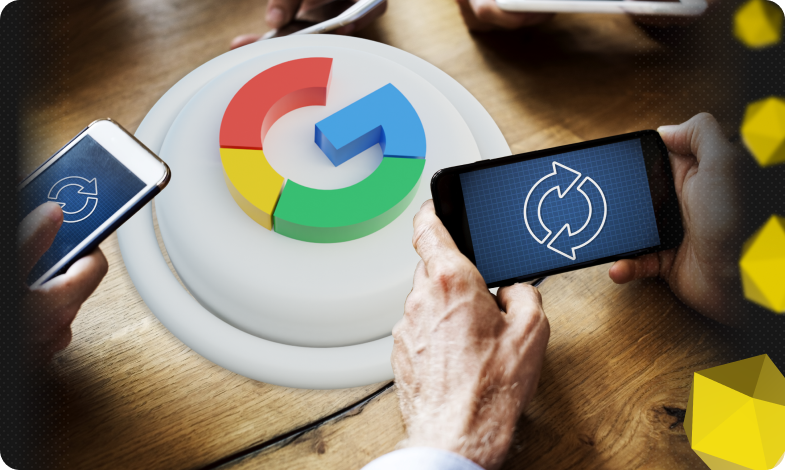


 22/11/2022
22/11/2022  2594
2594